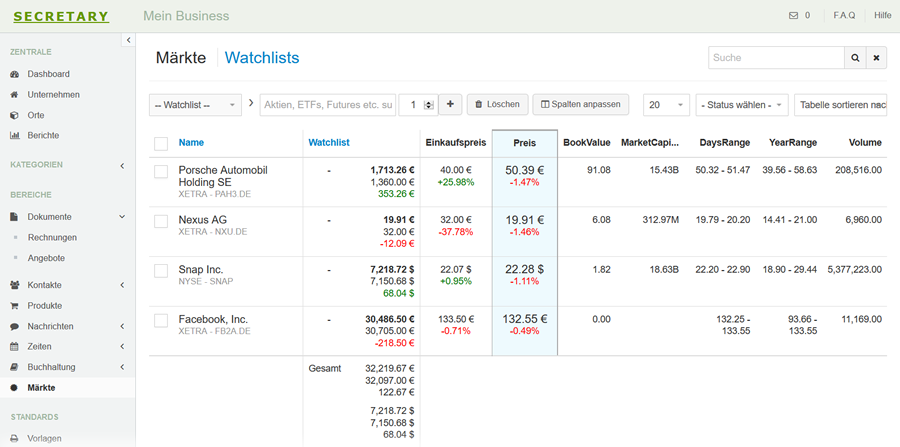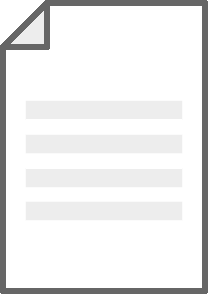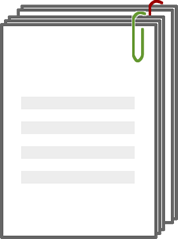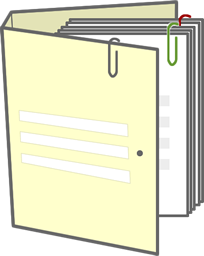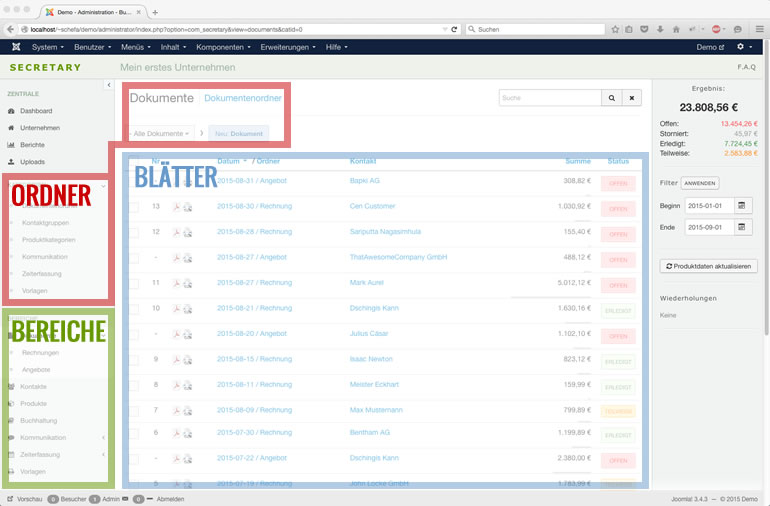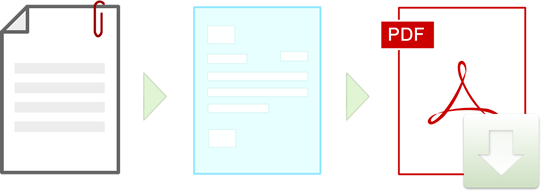The Actual Business-Grammar
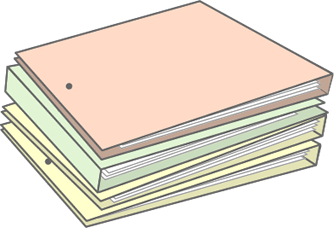
Secretary is more than just a software, because it starts where terms of economic activity arise. Secretary is objective, holistic and without any compulsion to specific terms. Yet the software should adapt to your needs and your language, not the other way around. That allows features, which are unthinkable with other accounting or ERP systems, because not nameable.
In fact, it may seem strange at first glance, when words like invoice, customer, storage are missing in the navigation. But to fulfill the core function of any enterprise software - the representation of business processes - only 3 terms are essentially necessary from which then the designations develop:
- area
- data-sheet
- folder / category
A digital office doesn't look different than a real one, because sheets in folders organize an area
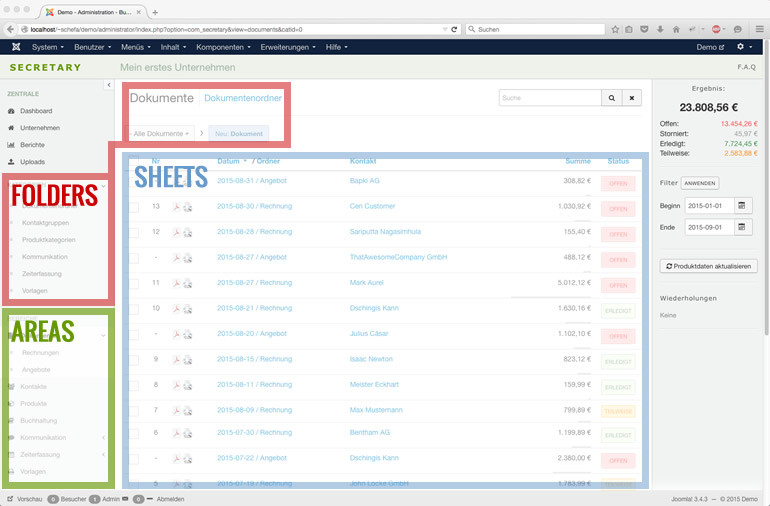
1. Area
The following table gives you an overview of the business areas and the possibilities of expression
| Areas (of your business): | Documents |
Contacts |
Products (PIM) |
Times |
Messages (CRM) | Accounting |
| Categories (any name): |
|
|
|
|
|
|
2. Data-Sheet
For our understanding, the meaning of the term "data sheet" is, that a sheet contains data. Well, that is basal. Because all informations of a digital office are stored in a database, the user of the software fills out a form with predefined data fields. Predefined does not mean, that you can not upgrade the forms with additional data fields. Of course you can and Secretary allows it without any programming skills or manipulation of the core system. But depending on the business area, form and data fields are different predefined. Overall, there are so several business areas with a special design of the forms. |
Moreover, there are separate, partly cross-sector standards that enhance the organization of the digital office
|
Data Fields and State
A data sheet should therefore be the composition of a form and data fields. A Data Field (e.g. No., Date, Title, Address, etc.) refers only to the relevant sheet and its specific area. Similar data sheets can be organized with a status. A state is like a paper clip, which gives togetherness.
|
3. Folders of data-sheets are categories
Each data sheet kann be put in one category. A category can inherit its data fields to the data sheets. Example: If you create in the area 'contacts' the folder/category 'employees' with the data field 'birthday', then each new contact form for this specific folder will propose the data field "birthday". |
|
|
- Details
- Kategorie: Secretary
Die eigentliche Wirtschafts-Grammatik
Secretary ist mehr als nur eine Unternehmenssoftware, denn es beginnt dort, wo Begriffe des Wirtschaftens überhaupt entstehen. Secretary ist objektiv, holistisch, ohne Begriffszwang und voll auf den Sprachgebrauch der Anwender ausgerichtet. Dadurch werden Funktionen ermöglicht, die mit bisherigen Buchhaltungs- oder ERP-Systemen undenkbar sind, weil nicht benennbar. Tatsächlich mag es auf den ersten Blick seltsam erscheinen, wenn in der Navigation Wörter wie Rechnung, Kunden, Lager u.ä. zunächst fehlen. Doch um die Kernfunktion aller Unternehmenssoftware zu erfüllen - betriebswirtschaftliche Prozesse abzubilden - sind im Wesentlichen nur 3 Begriffe notwendig, aus denen sich dann die Bezeichnungen entwickeln:
Ein digitales Büro sieht nicht anders aus als ein herkömliches, denn Blätter in Ordnern organisieren einen Geschäftsbereich
Die Begriffe im Einzelnen 1. BereichDie folgende Tabelle gibt eine Übersicht der Unternehmensbereiche in Secretary und ihrer jeweiligen Ausdrucksmöglichkeiten, welche durch Kategorien erzeugt werden
|
||||||||||||||
2. Das Daten-Blatt
Zugegeben, Datenblatt ist ein besetzter Begriff. Unserem Verständnis nach ist Folgendes wichtig: Da alle Informationen in einer Datenbank gespeichert werden, füllt man als Anwender der Software in einem Formular die vorgegebenen Datenfeldern aus. Vorgegeben heißt nicht, dass Du die Formulare nicht um zusätzliche Datenfelder erweitern kannst. Das geht selbstverständlich in Secretary ganz ohne Programmierkenntnisse oder Manipulationen am Kernsystem. Formular und Datenfelder sind aber je nach Funktionsbereich unterschiedlich vordefiniert. 'Die Notwendigkeit schafft die Form', sagte schon Kandinsky. Logisch, denn eine Rechnung erfordert andere Angaben als wie Stammdaten von Kunden oder Termine etc. Ingesamt gibt es so mehrere Funktions- oder Geschäftsbereiche mit einem besonderen Aufbau der Formulare. |
||||||||||||||
|
Man kann ruhig sagen, dass Secretary mehrere Komponenten in einer vereinigt, nur sollen diese dann Funktions- oder Geschäftsbereiche heißen:
|
||||||||||||||
Datenfelder und Status
Ein Datenblatt soll also die Zusammensetzung eines abstrakten Formulars mit Datenfeldern sein. Ein Datenfeld, z.B. Nr, Datum, Titel, Anschrift, etc., bezieht sich nur auf das betreffende Blatt in seinem speziellen Funktions- oder Geschäftsbereich. Damit die Blätter untereinander und von außen mehr Ordnung haben, gibt es noch den Status. Ein Status ist wie eine Büroklammer, die Zusammengehörigkeit vermittelt.
Doch um die Datenblätter noch besser zu ordnen, gibt es: Ordner. |
||||||||||||||
3. Die Ordner von Datenblättern sind Kategorien
Jedes Datenblatt kann genau einer Kategorie zugeordnet werden, welche damit auch einem Bereich angehört. Das Blatt wird nicht unwiderruflich abgelegt, sozusagen eingeklebt, sondern die Zuordnung kann man jederzeit ändern, anpassen, auflösen. In jedem Funktionsbereich kann man beliebig viele Kategorien anlegen und verwalten. Kategorien sind prinzipiell zwar auch Datenblätter, nur schaffen sie eine Hierarchie und können ihre Datenfelder auf alle zugeordneten Datenblätter vererben. Beispiel: Du hast im Funktionsbereich 'Kontakte' die Kategorie Mitarbeiter erstellt/benannt und ein zusätzliches Datenfeld 'Betriebszugehörigkeit (in J)' angelegt. So wird jedem Kontakt, dh. hier also Mitarbeiter, den du neu für diese Kategorie erstellst, das Datenfeld Betriebszugehörigkeit vorgeschlagen, welches dann ausgefüllt werden kann. |
||||||||||||||
|
Die Kategorien sind neben dem Status nun die eigentlichen Unterscheidungsgrenzen der Datenblätter. An diesen Begriffen entsteht erst die Wahrnehmung der Funktionsbereiche. Beispiel: Bei Unternehmen unterscheidet man 'Kontakte' klassisch in Kunden und Lieferanten. Oder Debitoren und Kreditoren. Oder Personen und Organisationen. Oder wie auch immer. Tatsächlich kannst du in Secretary das schnell und einfach selbst bestimmen und dementsprechend deine Kontakte diesen Gruppen zuordnen. Denn es ist nicht einmal zwingend notwendig, dass du mit der Software ein Unternehmen (samt dem obigen Begriffskorsett) verwaltest. |
||||||||||||||
|
Die wesentliche Eigenschaft von Kategorien ist, dass sie eine Hierarchie repräsentieren. Während alle Datenblätter auf einer Ebene liegen, lassen sich Kategorien beliebig unter- und überordnen.
Secretary basiert so auf einer eigenen Logik, welche sowohl von der Anwender- als auch von der Entwicklerseite beliebig skalierbar ist. Jedes Ereignis einer jeden Unternehmung wird gefasst auf einem Datenblatt. Kategorien sind ebenfalls Datenblätter (selbst wenn man sie im Bereich 'Zeitplanung' als Projekte begreift). Doch um diese Logik des Systems nach außen transportieren zu können, bietet die Software zahlreiche Schnittstellen. |
||||||||||||||
4. Schnittstellen zu anderen Systemen durch Formate
Man kann die gesamte Datenbank oder Teile von ihr in unterschiedlichen Formaten exportieren (SQL, CSV, EXCEL) oder für Anwender visuell aufbereiten (Email, Print, PDF). So kann man eigene Templates in einem Editor erstellen, die wie ein Folie das Datenblatt umwandeln. Beispiel: Nutze so eigene Rechnungsvorlagen, lade sie als .PDF herunter oder verschicke sie an deine Kunden. Erstelle und verwalte auch eigene Formulare mit wenig bis gar keinem Programmieraufwand. |
- Details
- Kategorie: Secretary
Secretary verwendet externe PDF Bibliotheken, welche HTML und CSS in das PDF Format konvertieren. Da diese Extensions nicht Bestandteil der Software sind, müssen sie installiert werden, wenn man beabsichtigt, diese Exportfunktion zu nutzen. Momentan werden zwei unterstützt: mPDF und DomPDF
Wenn die Systemumgebung PHP 5.6 oder tiefer ist, so ist das mPDF Plugin, welches auf dieser Seite zum Download bereit steht, völlig ausreichend. Es empfiehlt sich aber,
1. Paket herunterladen und entpacken
Laden Sie jeweils den Source Code herunterladen und entpacken Sie den zip-Ordner
2. Ordner umbenennen
Benennen Sie den entpacken Ordner in mpdf bzw. dompdf um
3. Ordner in libraries verschieben
Verschieben Sie den Ordner mpdf bzw. dompdf in den Joomla Ordner libraries, der sich auf der höchsten Ebene befindet.
Wenn Sie sich für dompdf entscheiden, so benötigt diese Extension noch zwei weitere für sich selbst.
- https://github.com/PhenX/php-font-lib/releases
- Herunterladen, entpacken, umbenennen in php-font-lib und verschieben in dompdf/lib (der Gesamtpfad ist dann: ./libraries/dompdf/lib/php-font-lib)
- https://github.com/PhenX/php-svg-lib/releases
- Herunterladen, entpacken, umbenennen in php-svg-lib und verschieben in dompdf/lib (der Gesamtpfad ist dann: ./libraries/dompdf/lib/php-svg-lib)
Hilfe & Wikis
- mPDF : https://mpdf.github.io/
- domPDF : https://github.com/dompdf/dompdf/wiki
- Details
- Kategorie: Docs
Dokumente wie z.B. Mitgliedsbeiträge, Mieten, Stromrechnungen sind laufende Einnahmen oder Kosten ohne dass sich die Summen oder andere Informationen verändern. Es handelt sich damit um Kopien, wobei ausschließlich das Datum und die Nr geändert werden. Solche wiederkehrenden Dokumente können in Secretary mit einer speziellen Funktion für einen Zeitraum angefertigt werden.
1. Erstelltes Dokument im Bearbeitungsmodus auswählen
Anschließend wählen wir den Reiter "Erweitert" neben "Details" aus. Dort ist die Funktion "Wiederholung" noch auf Nein gestellt. Sobald wir Ja auswählen, erscheinen die benötigten Felder.
2. Plan definieren
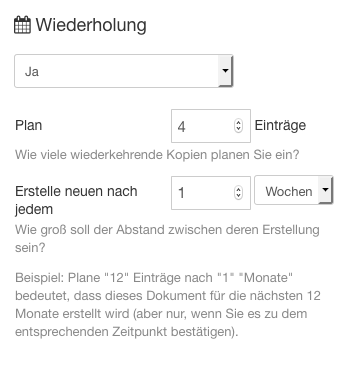
Wir müssen das Intervall und die Anzahl der zuerstellenden Dokumente angeben. Ein Plan von 4 Einträgen nach jeder (1) Woche bedeutet, dass für die nächsten 4 Wochen nach dem Erstelldatum des Dokuments die Kopien angefertigt werden.
Wenn wir z.B. eine Mietausgabe zum ersten eines jeden Monats hätten, dann würden wir
- ein Dokument mit entsprechendem Datum erstellen
- bearbeiten und unter Wiederholung eintragen
- Plan : 12 (für ein Jahr) , 24 (für zwei) usw.
- Abstand: 1 Monat
3. Erstellung veranlassen
Um unerwartete Überraschungen zu vermeiden, muss die Erstellung am oder nach dem Stichtag bestätigt werden. Hierbei gibt es eine Erinnerungsfunktion in der Seitenleiste der Listenansicht.
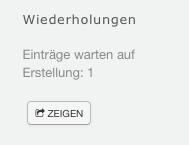
4. Pläne anzeigen und kontrollieren
Sobald wir auf ZEIGEN klicken, erscheint ein Popup und wir sehen eine Auflistung aller wiederkehrender Dokumente. Hier können wir nun auch die Pläne erstellen oder löschen. Das System benachrichtigt uns auch darüber, was passieren wird (2 von 4 werden erstellt).
Warum eigentlich?
Unser Ausgangsdokument hatte das Erstelldatum 01.09. Der Plan war, nach jeder Woche das Dokument zu erstellen und das 4 Wochen lang. Insofern ist 4 ist die maximale Anzahl. Unser heutiges Datum 18.09. lässt jedoch eine Erstellung aller nicht zu. In dem Zeitraum zwischen 1. - 18. sind nach dem definierten Schema nur 2 Einträge möglich. Wenn wir damit einverstanden sind, bestätigen wir die Wiederholung und klicken auf "erstellen".
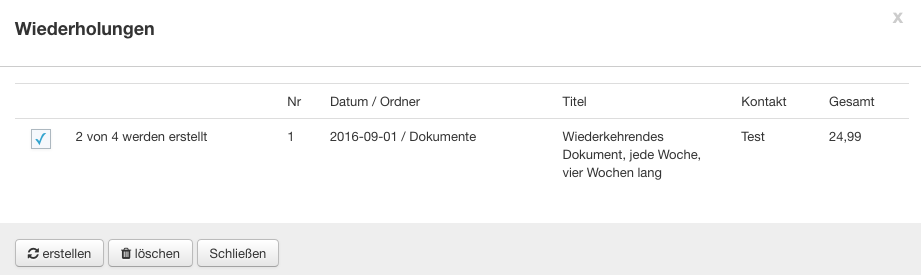
5. Erstellte wiederkehrende Dokumente
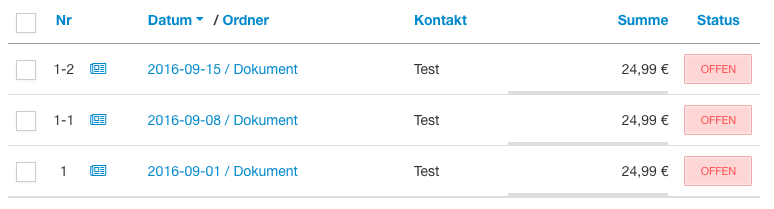
Das System fertigt eine Kopie an, jedoch müssen einige Änderungen gemacht werden.
- Die Nr kann nicht mehr die selbe sein, weswegen eine laufende ergänzt wird.
- Das Datum wird entsprechend angepasst. So sehen wir, dass unser Plan aufgegangen ist und die richtigen Dokumente nach dem 01.09 in einem Abstand von 1 Woche erstellt wurden
- 08.09
- 15.09
- Details
- Kategorie: Docs